Windows 10からWindows 11にアップグレード(または新規インストール)してから、「あれ? エクスプローラーのプレビューウィンドウでPDFの中身が見えなくなった…」と困っていませんか?
いちいちファイルを開かないと中身が確認できず、作業効率がガクッと落ちてしまいますよね。
Windows 11に移行した直後、この問題に直面するケースがよく聞かれます。PDFだけでなく、一部の画像ファイル(特にRAWデータ)のプレビューも効かなくなり、ファイル選別に多大なストレスを感じていました。
「Adobe Acrobat Readerの設定を変えれば直る」という情報を頼りに試したものの、私の環境ではまったく改善しませんでした。
しかし、試行錯誤の末、Microsoft公式の「あるツール」を導入することで、あっけなく解決できたのです。
この記事では、まず一般的な対処法(Adobeの設定)を紹介し、それでも解決しなかった私のような人に向けて、安全かつ確実にPDFプレビューを復活させる「PowerToys」を使った方法を、画像付き(のイメージ)で徹底解説します。
なぜ? Windows11でPDFプレビューが「消えた」主な原因
Windows 11でプレビューが表示されなくなる主な原因は、大きく分けて2つあります。
原因1: 既定のPDFビューワーの設定がリセットされた
Windows 11へのアップグレード時や更新プログラムの適用時に、PDFファイルを開くための「既定のアプリ」が、意図せずMicrosoft Edgeなどに変更されてしまうことがあります。
これにより、これまでPDFプレビューを担っていたアプリ(例えばAdobe Acrobat Reader)の設定が外れ、プレビュー機能が停止してしまうケースです。
原因2: プレビューハンドラー(処理機能)が正しく動作していない
プレビューウィンドウの表示は、「プレビューハンドラー」という専用のプログラムが担っています。
Windows 11のアーキテクチャ(特に64bit環境)と、インストールされているPDF閲覧ソフトのハンドラーがうまく連携できていない(またはハンドラー自体が提供されていない)場合、プレビューは機能しません。
対処法1: まず確認!Adobe Acrobat Readerの設定(これで直る場合も)
もしあなたが「Adobe Acrobat Reader」をメインのPDFビューワーとして使っているなら、まずこの設定を確認してください。
手順: 「PDFサムネイルをWindows Explorerで有効にする」
- Adobe Acrobat Readerを起動します。
- 左上の「メニュー」から「環境設定」を選びます。
- 左側の分類から「一般」を選択します。
- 「PDFサムネイルをWindows Explorerで有効にする」という項目にチェックが入っていることを確認します。もしチェックが外れていたら、チェックを入れます。
- [OK] をクリックし、PCを再起動してプレビューが表示されるか確認します。
これだけでは解決しない場合
ここにチェックが入っていてもプレビューが表示されないという場合、おそらく、前述の「プレビューハンドラー」がWindows 11側で正しく認識されていなかったためだと考えられます。
対処法2: これが本命!Microsoft公式「PowerToys」で解決する全手順
Adobeの設定で直らなかった方、あるいはAdobe製品を使っていない方に、私が最も強くおすすめするのが、Microsoft公式の拡張ツール「PowerToys(パワートイズ)」を導入する方法です。
PowerToysとは? Microsoftが提供する安全な拡張ツール
PowerToysは、Microsoft自身が開発・提供している、Windowsの機能を強化するための無料ユーティリティ集です。
怪しげなフリーソフトとは異なり、開発元がMicrosoftであるため、安全性と信頼性は抜群です。 このツールの機能の一つに、エクスプローラーのプレビュー機能を大幅に強化する「エクスプローラー アドオン」が含まれています。
手順1: PowerToysのインストール方法
PowerToysは「Microsoft Store」から簡単に入手できます。
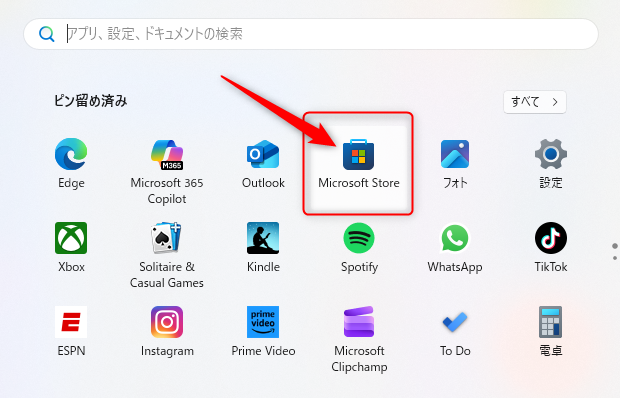
- スタートメニューを開き、「Microsoft Store」を検索して起動します。
- ストアの検索バーで「PowerToys」と入力します。
- Microsoft PowerToys アプリを見つけ、「入手」または「インストール」をクリックします。
- (※もしストア経由でうまくいかない場合は、GitHubの公式リリースページからインストーラーをダウンロードすることも可能です)
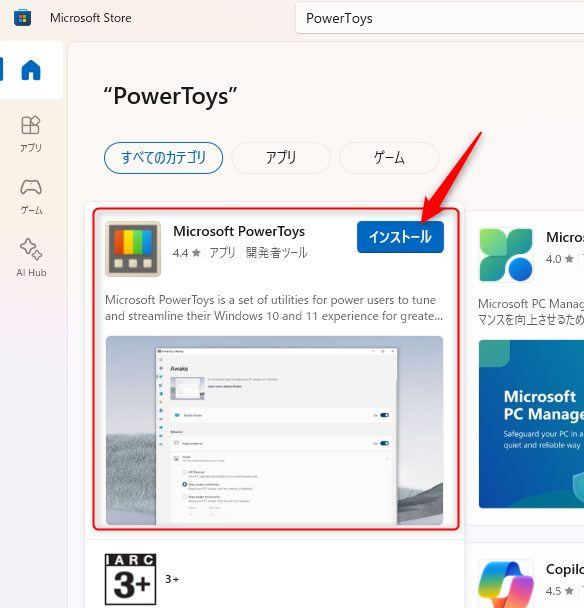
手順2: 「エクスプローラー アドオン」設定を有効化する
インストールが完了したら、PowerToysを起動し、PDFプレビューの設定を行います。
- スタートメニューから「PowerToys (Preview)」を起動します。
- 左側のメニューから「ファイル管理」をクリックして「File Explorer add-ons (エクスプローラー アドオン)」を選択します。
- 「設定を有効にする」のトグルスイッチがオンになっていることを確認します。
- 「プレビュー」のセクションにある「ポータブル ドキュメント形式 (.pdf)」のトグルスイッチを [オン] にします。
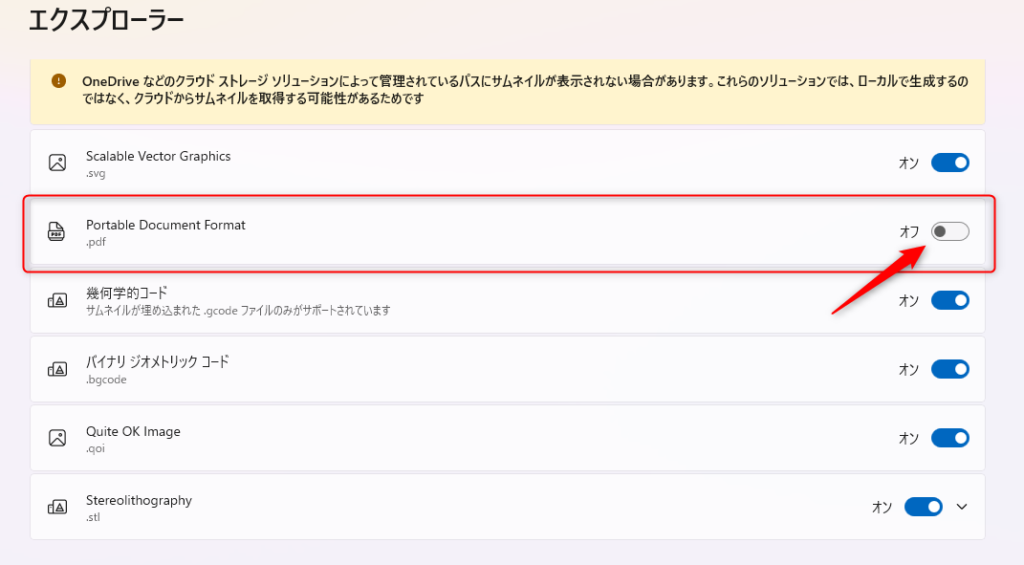
手順3: プレビューが復活したか確認する
設定はこれだけです!
PowerToysの設定画面を閉じてエクスプローラーを開き、PDFファイルを選択してみてください。プレビューウィンドウに、待ち望んだPDFの中身が表示されているはずです。
対処法3: それでもダメな場合に見直すポイント
上記2つの方法を試してもプレビューが表示されない場合は、基本的な設定を見直してみましょう。
エクスプローラーの「表示設定」を確認する
意外な落とし穴ですが、エクスプローラー自体の設定でプレビューが無効になっている場合があります。
- エクスプローラーを開きます。
- 上部メニューの「表示」をクリックします。
- 「表示」にカーソルを合わせ、「プレビュー ウィンドウ」にチェックが入っているか確認します。ここにチェックが入っていないと、そもそもプレビュー領域が表示されません。
PCを再起動する(意外と重要)
Adobeの設定変更やPowerToysのインストール後、設定がシステムに反映されるために再起動が必要な場合があります。「設定したのに変わらない」と思ったら、一度PCを再起動してみてください。
まとめ:PowerToysで快適なPDFプレビューを取り戻そう
Windows 11でPDFのプレビューができなくなる問題は、作業効率に直結する深刻な問題です。
今回の解決策をまとめます。
- 原因: 既定のアプリの変更や、プレビューハンドラーの不具合が考えられる。
- 対処法1: まずAdobe Acrobat Readerの「環境設定」→「一般」→「PDFサムネイルをWindows Explorerで有効にする」を確認する。
- 対処法2(本命): それでダメなら、Microsoft公式の「PowerToys」をインストールし、「エクスプローラー アドオン」でPDFプレビューを有効にする。
私自身、PowerToysを導入してからはPDFプレビューが快適に動作しており、Windows 10時代と同じ、いや、それ以上の効率で作業ができています。
プレビュー機能が復活すると、ファイル探しのストレスが激減します。ぜひ、安全・確実なPowerToysの導入をお試しください。







